روش نصب برنامه جاوا در آندروید
آموزش برنامه نویسی اندروید - قسمت ۵: آماده سازی محیط اندروید استودیو
اهداف آموزشی این قسمت عبارتند از:1. روش نصب JDK جاوا2. معرفی محیط برنامه نویسی اندروید استودیو3. راهنمای دانلود محیط برنامه نویسی اندروید استودیو4. راهنمای تعریف مسیر جاوای نصب شده روی سیستم ویندوز 7 به طور خلاصه، یکی از ساده ترین کارها برای شروع برنامه نویسی اندروید، آماده سازی یا بهتر بگوییم دانلود محیط برنامه نویسی است (البته برای کسانیکه کشورشان تحریم نباشد!).روش نصب جاوابه منظور توسعه اندروید حتماً بهJRE و JDK نیاز است که می توان آخرین نسخه آن ها را از این لینک دریافت نمود. (لازم به ذکر است چنانچه شما نسخه JDK نصب نمایید دیگر نیازی به نصب JRE نخواهید داشت چرا که JDK در برگیرنده JRE نیز می باشد.) از آنجا که دسترسی به سایت اوراکل برای کاربران ایرانی امکان پذیر نمی باشد، پیشنهاد می شود علاقمندان JDK جاوا را از دیگر منابع دانلود نمایند. برای مثال از سایت http://www.uncocoder.com می توان پس از ورود به بخش مطالعه آموزش های رایگان، سپس کلیک کردن بر روی گزینه آماده کردن محیط برنامه نویسی به لینک دانلود JDK دست پیدا کرد.اندروید استودیواندروید استودیو (Android Studio) محیطی برای توسعه برنامه های اندرویدی است که برای اولین بار خود شرکت گوگل بر پایه محیط برنامه نویسی قدرتمند IntelliJ IDEA طراحی کرده است که همانند اکلیپس ابزارهای لازم برای طراحی، توسعه و مشکل یابی برنامه ها را داراست. اولین نسخه از اندروید استودیو در کنفرانس سالیانه گوگل که در اردیبهشت ماه سال 1391 اتفاق افتاد معرفی شد.کار هوشمندانه ای که در طراحی این محیط برنامه نویسی صورت گرفته این است که امکان انتقال اپلیکیشن های طراحی شده در اکلیپس نیز در اندروید استودیو فراهم شده است که در قسمت های آتی پیرامون این موضوع بیشتر توضیح خواهیم داد.علت اینکه در این سری از آموزش ها تمرکز اصلی را روی اندروید استودیو نخواهیم گذاشت این است که این محیط برنامه نویسی در ابتدای راه تکامل خود است و یقیناً دارای مشکلات فراوانی در حین برنامه نویسی خواهد بود و از سوی دیگر سرعت آن در مقایسه با محیط برنامه نویسی اکلیپس به مراتب پایین تر است اما علت اینکه می خواهیم علیرغم مواجهه با این مشکلات طراحی اپلیکیشن اندروید را در آن فرا بگیریم این است که پیش بینی می شود آینده طراحی اپلیکیشن های اندروید در دستان این محیط برنامه نویسی قرار خواهد گرفت از این رو بهتر است از همین ابتدای کار با این محیط برنامه نویسی در کنار کار با محیط برنامه نویسی اکلیپس آشنا شویم.آماده سازی محیط برنامه نویسی اندروید استودیواز آنجا که شرکت گوگل دسترسی به سایت اختصاصی اندروید را برای کاربران ایرانی محدود کرده است و از سوی دیگر ...
آموزش برنامه نویسی اندروید - قسمت ۵: آماده سازی محیط اندروید استودیو
اهداف آموزشی این قسمت عبارتند از:1. روش نصب JDK جاوا2. معرفی محیط برنامه نویسی اندروید استودیو3. راهنمای دانلود محیط برنامه نویسی اندروید استودیو4. راهنمای تعریف مسیر جاوای نصب شده روی سیستم ویندوز 7 به طور خلاصه، یکی از ساده ترین کارها برای شروع برنامه نویسی اندروید، آماده سازی یا بهتر بگوییم دانلود محیط برنامه نویسی است (البته برای کسانیکه کشورشان تحریم نباشد!). ادامه مطلب را از دست ندهید. روش نصب جاوا به منظور توسعه اندروید حتماً بهJRE و JDK نیاز است که می توان آخرین نسخه آن ها را از این لینک دریافت نمود. (لازم به ذکر است چنانچه شما نسخه JDK نصب نمایید دیگر نیازی به نصب JRE نخواهید داشت چرا که JDK در برگیرنده JRE نیز می باشد.) از آنجا که دسترسی به سایت اوراکل برای کاربران ایرانی امکان پذیر نمی باشد، پیشنهاد می شود علاقمندان JDK جاوا را از دیگر منابع دانلود نمایند. برای مثال از سایت http://www.uncocoder.com می توان پس از ورود به بخش مطالعه آموزش های رایگان، سپس کلیک کردن بر روی گزینه آماده کردن محیط برنامه نویسی به لینک دانلود JDK دست پیدا کرد. اندروید استودیو اندروید استودیو (Android Studio) محیطی برای توسعه برنامه های اندرویدی است که برای اولین بار خود شرکت گوگل بر پایه محیط برنامه نویسی قدرتمند IntelliJ IDEA طراحی کرده است که همانند اکلیپس ابزارهای لازم برای طراحی، توسعه و مشکل یابی برنامه ها را داراست. اولین نسخه از اندروید استودیو در کنفرانس سالیانه گوگل که در اردیبهشت ماه سال 1391 اتفاق افتاد معرفی شد.کار هوشمندانه ای که در طراحی این محیط برنامه نویسی صورت گرفته این است که امکان انتقال اپلیکیشن های طراحی شده در اکلیپس نیز در اندروید استودیو فراهم شده است که در قسمت های آتی پیرامون این موضوع بیشتر توضیح خواهیم داد.علت اینکه در این سری از آموزش ها تمرکز اصلی را روی اندروید استودیو نخواهیم گذاشت این است که این محیط برنامه نویسی در ابتدای راه تکامل خود است و یقیناً دارای مشکلات فراوانی در حین برنامه نویسی خواهد بود و از سوی دیگر سرعت آن در مقایسه با محیط برنامه نویسی اکلیپس به مراتب پایین تر است اما علت اینکه می خواهیم علیرغم مواجهه با این مشکلات طراحی اپلیکیشن اندروید را در آن فرا بگیریم این است که پیش بینی می شود آینده طراحی اپلیکیشن های اندروید در دستان این محیط برنامه نویسی قرار خواهد گرفت از این رو بهتر است از همین ابتدای کار با این محیط برنامه نویسی در کنار کار با محیط برنامه نویسی اکلیپس آشنا شویم. آماده سازی محیط برنامه نویسی اندروید استودیو از آنجا که شرکت گوگل دسترسی به سایت اختصاصی اندروید را برای کاربران ایرانی ...
نصب برنامه بازی روی نوکیا N9
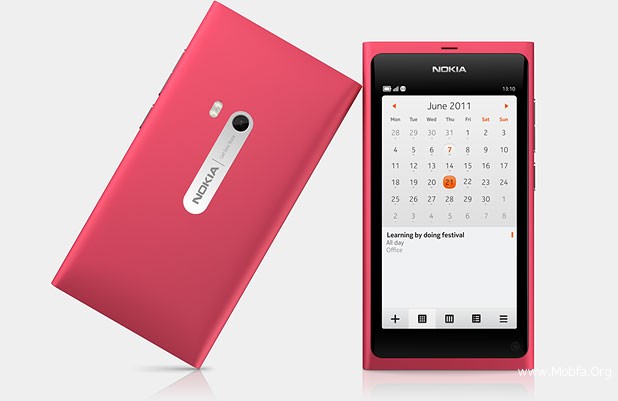
با توجه به عرضه شدن سیستم عامل جدید نوکیا با نام میگو meeGo بر روی دو گوشی جدید خود یعنی Nokia N9 و Nokia N950 که به تازگی ارائه شده است لازم دیدیم که روش نصب بازی و نرم افزار های این سیستم عامل را برای شما در سایت قرار دهیم. همچنین از این پس می توانید با مراجعه به آرشیو موضوعی که در سمت راست سایت قرار دارد از بخش نرم افزار های موبایل به بخش نرم افزارهای میگو meego و بازی های میگو meeGo مراجعه کرده و دائما نرم افزار های جدید و مورد علاقه خود را دانلود کنید. ابتدا به مسیر زیر رفته و تیک این قسمت را فعال کنید : Settings > Applications > Installations > Allow installations from non-store sources سپس فایل منیجری را که در سایت p30mobil قرار دادیم ادانلود کرده و از طریق بلوتوث به گوشی انتقال دهید و نصب کنید. پس از نصب گوشی را با کابل در حالت Mass Storage به کامپیوتر وصل کرده و بازی و برنامه های مورد نظر را در فولدری کپی کنید. کابل را جدا کرده ، فایل منیجری را که نصب کردید باز کنید و به مسیر home/user/mydocs رفته ، پوشه مورد نظر را یافته و روی بازی و برنامه ها که با پسوند deb هستش بزنید تا نصب شوند. به این طریق اپلیکیشن مورد نظر نصب شده و از گوشی خود لذت ببرید. موفق باشید ...دانلود با حجم 0.7 مگابایتپسورد : www.rsangpey.blogfa.com
ساده ترین روش نصب برنامه ها بر روی اندروید توسط برنامه PC Suite
در این روش شما تنها با انجام چند مرحله ساده زیر قادر به نصب برنامه های اندروید بر روی گوشی خود خواهید بود. برای شروع و قبل از هر کاری شما باید درایور USB گوشی خود را نصب کنید برای اینکار Android USB Driver مربوط به ویندوز کامپیوتر خود را از قسمت آموزش نصب این برنامه بر روی کامپیوتر خود نصب کنید. ( درایور ویندوز ویستا و 7 یکسان میباشد اما برای ویندوز xp از درایور مربوطه استفاده نمائید ) همچنین درصورتیکه Microsoft .Net Framework بر روی کامپیوتر شما نصب نیست باید این برنامه را نصب کنید. اکنون میتوانید براحتی برنامه PC Suite For Android را از لینک زیر دانلود و بر روی کامپیوتر خود نصب و اجرا نمائید. با ورود به این برنامه متوجه خواهید شد که زبان این برنامه چینی میباشد و برای تغییر زبان این برنامه میتوانید طبق تصویر زیر براحتی زبان این برنامه را انگلیسی کنید. برای اینکار کافیست بر روی آیکون گوشی موجود در سمت چپ بالای برنامه کلیک کرده و با باز شدن منو گزینه سوم و سپس زبان انگلیسی را انتخاب کنید که به محض اینکار زبان این برنامه به انگلیسی تغییر خواهد یافت. دانلود برنامه Android PC Suite اکنون کافیست بر روی گوشی به مسیر Settings>Applications رفته و تیک گزینه Unknown Sources را بزنید. سپس با استفاده از کابل USB گوشی خود را به کامپیوتر متصل نموده و منتظر بمانید تا گوشی شما توسط برنامه PC Suite شناخته شود. در صورت عدم شناسایی گوشی توسط برنامه میتوانید از گزینه Refresh برنامه استفاده کنید. پس از شناسایی گوشی شما توسط این برنامه براحتی میتوانید تنها با دابل کلیک کردن بر روی فایلهای apk برنامه ها، بازیها و ... فایل موردنظر خود را بر روی گوشی نصب کنید. برای اینکار میتوانید طبق تصاویر زیر عمل نمائید. پس از دابل کلیک بر روی فایل apk پیغام زیر به شما نمایش داده خواهد شد که با انتخاب گزینه مشخص شده در تصویر میتوانید برنامه را بر روی گوشی خود نصب کنید. پس از پایان نصب و نمایش پیغام زیر برنامه با موفقیت بر روی گوشی شما نصب شده است. اکنون با استفاده از آموزش بالا براحتی میتوانید هر نرم افزاری را تنها با دابل کلیک کردن و از طریق کامپیوتر بر روی گوشی خود نصب کنید. اما درصورتیکه تمایل دارید از طریق گوشی برنامه های موردنظر خود را نصب نمائید میتوانید براحتی و طبق آموزش بالا ابتدا برنامه Linda File Manager را بر روی گوشی خود و توسط برنامه PC Suite نصب نمائید. پس از نصب برنامه Linda File Manager فایلهای apk موردنظر خود را به مموری کارت گوشی منتقل نمائید. اکنون بر روی گوشی وارد منوی برنامه ها شده و این برنامه را اجرا کنید و از لیست، گزینه SD Card را انتخاب نمائید. و سپس به مسیری ...
آموزش برنامه نویسی جاوا و اندروید - قسمت اول مقدمه
شاید اگر سال 2013 را سال برنامه نویسان بنامیم خیلی اغراق نکرده باشیم چرا که در این سال برنامه نویسی در رأس هرم برترین مشاغل سال و فرصت های شغلی قرار گرفته است. در حقیقت این مهم نیست که ما چه زبانی را برای برنامه نویسی انتخاب می کنیم بلکه نکته ای که می بایست مد نظر قرار داده شود این است که در این مسیر لذت بخش و درآمد زاد گام نهاده و جامعه ای که در آن زندگی می کنیم را از یک سو و زندگی شخصی خود را از سوی دیگر متحول سازیم. اینکه چرا زبان برنامه نویسی جاوا را مد نظر قرار داده ایم سوالی است که با این پاسخ روشن خواهد شد: "بدون اغراق زبان برنامه نویسی جاوا به منزله یکی از معروف ترین زبان های برنامه نویسی در دنیا است چرا که از این زبان برنامه نویسی علاوه بر ساخت برنامه های کامپیوتری، در ساخت اپلیکیشن ها و بازی های پلتفورم اندروید نصب شده روی تلفن های همراه و تبلت ها و همچنین برنامه نویسی برای وب سایت های تعاملی مثل وب سایت بانک ها و موسسات بزرگ نیز استفاده می شود. در حقیقیت یکی از علل میزان محبوبیت این زبان برنامه نویسی در میان میلیون ها برنامه نویس حرفه ای در سرتاسر جهان این است که این زبان برنامه نویسی غیرممکن ها را ممکن ساخته است. از دیگر مزایای این زبان برنامه نویسی می توان به مفید بودن، قدرتمند بودن و همچنین به کارگیری فن آوری های نوین همچون میزان امنیت بالا در طراحی این زبان برنامه نویسی اشاره کرد. هیچ جای شگفتی نیست که آشنایی با زبان برنامه نویسی پلتفورم محبوبی همچون اندروید که بیش از 70 درصد سهم بازار جهانی را در میان تلفن های همراه به خود اختصاص داده است می تواند امید بخش آینده مالی خوبی نیز برای برنامه نویسان این حوزه باشد". زبان برنامه نویسی جاوا زبان ساده ای است مخصوصاً برای کسانیکه از پیشینه برنامه نویسی با C و C++ برخوردار باشند. در زبان جاوا شیئ گرایی مورد استفاده قرار می گیرد به این شکل که هر چیزی در زبان جاوا یک شئی است و همین مسئله برنامه نویسی در محیط جاوا را بسیار ساده می سازد. یکی از ویژگی های منحصر به فرد جاوا مدیریت حافظه است که حافظه تخصیص داده شده را مدیریت کرده و به موقع آزاد می کند. جاوا این امکان را به ما می دهد تا در آن واحد چندین برنامه را به طور هم زمان اجرا کنیم. از دیگر مزایای این زبان برنامه نویسی می توان امنیت بالای برنامه هایی اشاره کرد که با جاوا نوشته می شوند چرا که جاوا با ایجاد یک Firewall مابین کامپیوتر شما و شبکه، از حمله ویروس ها به اطلاعات شخصی شما جلوگیری به عمل خواهد آمد. برنامه های نوشته شده توسط جاوا قابلیت حمل دارند و روی هر سیستمی که جاوا روی آن نصب باشد قابل اجرا هستند. در ...
دانلود نرم افزاری برای نصب برنامه بر روی مموری اندروید و اموزش روت و برنامه ان

اگر قصد دارید روی گوشی آندروید خود برنامه ای نصب کنید و روی حافظه گوشی برنامه نصب می شود و باعث میشود که گوشی شما دیگر جایی برای نصب برنامه ها و بازی ها نداشته باشد امروز راه حل این کا رو برا شما در سایت یک موبایل قرار میدهیم.برای استفاده از آموزش نصب نرم افزار و بازی روی مموری کارت آندروید به ادامه مطلب همراه شوید. اول : برای اینکار اول باید گوشیتون رو روت کرده باشید.دوم : از رامی استفاده کنید که قابلیت a2sd یا app2sd داشته باشد.با این عملیت مموری شما فرمت میشود ، پس قبل از انجام پروسه زیر از مموری خود بکاپ بگیرید.1.فایل ضمیمه (rom manager) رو دانلود و روی گوشی خود نصب کنید.2.در این مرحله باید به اینترنت وصل باشید. اجرای برنامه rom manager و دکمه install rom from sd cardبرنامه از شما می خواهد که آخرین ورژن clockworkmod recovery را نصب کند. با تایید شما و بسته به نوع گوشی حدود 1 دقیقه طول میکشد که دانلود انجام شود و سپس پیغام نصب موفق ریکاوری جدید را به شما میدهد.3. از داخل گوشی به قسمت rebot into recovery بروید.4.از قسمت ریکاوری rebot now را انتخاب کنید و صبر کنید تا گوشی بالا بیاید.5.دوباره برنامه رام منیجر را اجرا کنید.این بار قسمت partition sd card را تیک بزنید.6.به ترتیب انتخاب کنید: Ext size=512mb Swap size=07.تمام شد.فقط مرحله آخر یعنی ریبوت شدن زمان میبرد. با اینکار شما مموری خودتان را پارتیشن بندی کردید. از این به بعد هر نرم افزاری را در گوشی خود نصب کنید بصورت خودکار بر روی مموری کارت نصب میشود.توضیحات:وقتی شما اینکار را میکنید و برنامه هایی که نصب میکنید روی مموری کارت نصب میشود.حتی اگر گوشی خود را هارد-ریست کنید و رام عوض کنید برنامه ها پاک نمیشوند.اگر میخواهید برنامه های شما کامل پاک بشوند باید وارد برنامه بشوید و مموری را پارتیشن بندی کنید و گوشیتان را ریست کنید... در اینصورت تمام برنامهایی که (بر روی مموری نصب کردید) پاک میشوند.دانلود برنامه ROM Manager Premium v3.0.0.7 حجم : 1.3 مگابایتدانلود برنامه ROM Manager Premium v3.0.1.6 حجم : 1.3 مگابایتاموزش روتامروز آموزش root کردن گوشی های آندروید را در سایت تخصصی دانلود.اموزش قرار داده ام که یکی از آموزش هایی است که ممکن است بدرد هر شخصی بخورد.این آموزش ها بصورت دستی و اتوماتیک می باشد یعنی دو روش روت گوشی های آندروید را توضیح داده ایم به علاوه نرم افزار های مورد نیاز اینکار اما اگر نمی دانید روت چیست و کاربرهای آن چیست متن زیر را بخوانید.روت کردن گوشی های اندروید برای دسترسی به فایل های سیستمی گوشی می باشد که دسترسی به این فایل ها به ما اجازه می دهد تا بتوانیم با تغییر آن ها و استفاده از یکسری کدهایی تغییرات دلخواه خود را ایجاد ...
دانلود برنامه ساخت کتابچه برای موبایل (جاوا و اندروید) نسخه 5.3
اجرا کننده جاوا برای استفاده از کلیه نرم های موجود در سایت در کامپیوتر شخصی خود حتما باید نرم افزار جاوا نسخه ۸ یا بالاتر را بر روی سیستم خود داشته باشید. در سنخه ویندوز روش نصب بسیار ساده است. در نسخه لینوکس کافی است فایل های در در نقطه ای مشخص extract نمونه و سپس لینکی از فایل bin/java در پوشه bin خود در home/bin تولید نمایید اجرا کننده جاوا ویندوزاجرا کننده جاوا لینوکس نسخه ۶۴ بیتیاجرا کننده جاوا لینوکس نسخه ۳۲ بیتی نرم افزار MJFace creator توسط این برنامه شما قادر خواهید بود به سادگی در زمانی بسیار کوتاه برنامه های بسیار قدرتمند برای تلفن های همراه تولید نمایید. نرم افزار های تولید شده در تمامی تلفن های همراه جاوا (JavaME) قابل اجرا بوده و به صورت کامل با پشتیبانی از کیبرد و صفحات لمسی می باشد. برای اطلاعات بیشتر به بخش MJFace project مراجعه نمایید. MJFace creator نسخه ۱.۷.۱ ویندوزMJFace creator نسخه ۱.۷.۱ لینوکس نرم افزار کتابچه نرم افزار کتابچه به منظور تولید کتاب برای تلفن همراه می باشد. به منظور استفاده در تلفن های همراه آندروید لطفا بسته خود ارسال را نیز به نرم افزار اضافه نمایید سپس در هنگام گرفتن خروجی، خروجی آندروید را نیز فعال نمایید. کتابچه نسخه ۵.۳ بسته آندروید ساز شما می توانید خروجی نرم افزار Ketabche را به نرم افزار های آندروید نیز تبدیل نمایید. روند تولید بسیار ساده است. کافی است فایل مورد نظر را دانلود نموده و در پوشه نرم افزار extract نمایید. در این صورت باید پوشه mjface2android در کنار فایل Ketabche.jar قرار گیرد. بسته آندروید ساز برای ویندوزبسته آندروید ساز برای لینوکس کلیه حقوق برای گروه mobile4use محفوظ می باشدبرگرفته از:http://www.mobile4use.com/download.html
آموزش برنامه نویسی اندروید - قسمت ۷: آماده سازی محیط اکلیپس برای توسعه
اهداف آموزشی این قسمت عبارتند از:1. روش نصب JDK جاوا2. معرفی SDK و ADT اندروید2. دانلود ADT Bundle برای توسعه اندروید3. آموزش دانلود محیط برنامه نویسی اکلیپس و ابزار های مورد نیاز توسعه اندروید روش نصب JDK جاوا به منظور توسعه اندروید حتماً بهJRE و JDK نیاز است که می توان آخرین نسخه آن ها را از این لینک دریافت نمود. (لازم به ذکر است چنانچه شما نسخه JDK نصب نمایید دیگر نیازی به نصب JRE نخواهید داشت چرا که JDK در برگیرنده JRE نیز می باشد.) از آنجا که دسترسی به سایت اوراکل برای کاربران ایرانی امکان پذیر نمی باشد، پیشنهاد می شود علاقمندان JDK جاوا را از دیگر منابع دانلود نمایند. برای مثال از سایت uncocoder می توان پس از ورود به بخش مطالعه آموزش های رایگان، سپس کلیک کردن بر روی گزینه آماده کردن محیط برنامه نویسی به لینک دانلود JDK دست پیدا کرد. معرفی SDK و ADT اندروید در واقع با دانلود رایگان محیط برنامه نویسی اکلیپس از سایت آن و همچنین دانلود رایگان SDK اندروید که برای توسعه، تست و مشکل یابی اپلیکیشن های طراحی شده مورد استفاده قرار می گیرد و در نهایت دانلود رایگان پلاگین ADT که مخفف واژگان Android Development Tools به معنی ابزارهای توسعه اندروید است از اینجا خواهیم توانست برنامه نویسی اندروید را شروع کنیم.ادامه مطلب را از دست ندهید. به طور خلاصه، SDK در برگیرندۀ API های لازم و ضروری برای توسعه اندروید می باشد که توسط تیم برنامه نویسی گوگل طراحی شده اند. در واقع پس از دانلود رایگان SDK و نصب آن روی محیط برنامه نویسی اکلیپس، علاوه بر استفاده از API های جاوا که از طریق JDK در اختیار اکلیپس قرار می گیرند، به API های اختصاصی اندروید که با Syntax یا ساختار زبان برنامه نویسی جاوا نوشته شده اند نیز دسترسی پیدا نموده و از این طریق خواهیم توانست توسعه اندروید را آغاز نماییم. اما پیش از اینکار نیاز داریم تا ADT اندروید را نیز دانلود نموده و به محیط برنامه نویسی اکلیپس معرفی نماییم.در حقیقت نصب پلاگین ADT این امکان را به ما می دهد تا بتوانیم از طریق محیط برنامه نویسی اکلیپس و استفاده از API های موجود در SDK که برای توسعه اندروید تعبیه شده اند دست به طراحی اپلیکیشن اندروید بزنیم. از سوی دیگر این پلاگین دارای یک ابزار طراحی GUI است که با استفاده از آن خواهیم توانست بدون کدنویسی و صرفا با Drag and Drop به طور مثال به ایجاد یک دکمه بپردازیم(عبارت GUI مخفف واژگان Graphical User Interface به معنی رابط گرافیکی کاربر است). دانلود ADT Bundle برای توسعه اندروید علاوه بر محیط برنامه نویسی اکلیپس، شرکت گوگل نسخه ای از نرم افزار اکلیپس را تحت عنوان ADT Bundle تولید کرده است که کلیۀ ابزارهای لازم برای توسعه اندروید ...
آموزش اجرای اندروید 4.0.3 بر روی رایانه شخصی و نصب اپلیکیشن بر روی آن
2. دریافت Android SDK Manager: پس از نصب جاوا٬ در قدم دوم باید Android SDK Manager را دریافت و نصب کنید. این برنامه را می توانید به طور مستقیم از گوگل برای سیستم عامل های ویندوز از آدرس زیر دریافت کنید. دریافت Android SDK Manager از گوگل متاسفانه از آنجا که گوگل دسترسی کاربران ایرانی را به بخش توسعه اندروید و Google Code محدود کرده است٬ نمیتوانید مستقیما فایل را از گوگل دریافت کنید. اما این فایل را هم با لینک مستقیم در دانلود سنتر سایت قرار دادیم تا بدون مشکل بتوانید آنرا بارگیری کنید: دریافت Android SDK Manager از دانلود سنتر سایت پس از دریافت Android SDK Manager آنرا از حالت فشرده خارج کنید. با این کار دو فایل اجرایی با نامهای AVD Manager و SDK Manager مشاهده خواهید نمود که SDK Manager برای دانلود پکیج ها و AVD Manager برای ساخت شبیه ساز آندروید به کار می رود. نکته: برای اجرای AVD Manager و SDK Manager حتما روی آن ها کلیک راست و از گزینهی Run as administrator استفاده کنید٬ چرا که در صورت عدم انجام این کار٬ ممکن است در حین انجام عملیات با پیغام خطا مواجه شوید. 3. دریافت پکیجها: برای دریافت پکیج ها دو راه وجود دارد: دریافت پکیج ها با SDK Manager که به زمان و سرعت زیادی نیاز دارد.دریافت پکیج ها از لینک دانلود مستقیم که روش مناسبتری میباشد. دریافت پکیجها از لینک مستقیم: از آنجا که دریافت این پکیجها به طور مستقیم از گوگل برای کاربران ایرانی محدود شده است٬ برای راحتی مخاطبان هر یک از پکیجهای مورد نیاز را در دو یا چند آپلود سنتر جداگانه آپلود نمودهایم که میتوانید هر پکیج را به طور دلخواه از هر آپلود سنتر دانلود نمایید. Android 4.0.3 - API15: android-15_r02.zip --------------- (دانلود از گوگل) - (دانلود از سرور 1) - (دانلود از سرور 2) - (سرور 3) - (سرور4)docs-15_r01.zip -------------------- (دانلود از گوگل) - (دانلود از سرور 1) - (دانلود از سرور 2)google_apis-15_r01.zip ----------- (دانلود از گوگل) - (دانلود از سرور 1) - (دانلود از سرور 2)platform-tools_r10-windows.zip -- (دانلود از گوگل) - (دانلود از سرور 1) - (دانلود از سرور 2) - (سرور 3) - (سرور 4)samples-15_r01.zip ---------------- (دانلود از گوگل) - (دانلود از سرور 1) - (دانلود از سرور 2)sources-15_r01.zip ---------------- (دانلود از گوگل) - (دانلود از سرور 1) - (دانلود از سرور 2) - (سرور 3) - (سرور 4)sysimg_armv7a-15_r01.zip ------- (دانلود از گوگل) - (دانلود از سرور 1) - (دانلود از سرور 2) - (سرور 3) - (سرور 4)Extra: market_licensing-r01.zip ------ (دانلود از گوگل) - (دانلود از سرور 1) - (دانلود از سرور 2)support_r06.zip ---------------- (دانلود از گوگل) - (دانلود از سرور 1) - (دانلود از سرور 2)usb_driver_r04-windows.zip -- (دانلود از گوگل) - (دانلود از سرور 1) - (دانلود از سرور 2)webdriver_r02.zip ------------- (دانلود از گوگل) - (دانلود از ...
طریقه نصب برنامه توسط AndroidSDK و Android Debug Bridge
این روش ابتدایی ترین روش جهت نصب برنامه ها بر روی گوشی های دارای سیستم عامل اندروید میباشد که درصورت تمایل میتوانید از این روش نیز برای نصب برنامه استفاده نمائید. اما روش های دیگر به مراتب ساده تر از این روش میباشد و در این قسمت تنها برای آشنایی بیشتر شما با انواع روش های نصب برنامه بر روی سیستم عامل اندروید به آموزش این روش پرداخته ایم. برای اجرای Android SDK نیاز به JDK جاوا بر روی کامپیوتر خود خواهید داشت که در صورت نیاز میتوانید این برنامه را از لینک زیر دانلود و بر روی کامپیوتر خود نصب نمائید. دانلود Java JDK 1- در ابتدا فایل AndroidSDK را از لینک زیر دانلود کرده و پس از اکسترکت کردن پوشه AndroidSDK را به درایو C کامپیوتر خود منتقل نمائید: C:\AndroidSDK دانلود Android SDK 2- اکنون فایل AFM.apk را به پوشه C:\AndroidSDK\tools منتقل نمائید. 3- یک CMD در ویندوز باز کرده و به مسیر C:\AndroidSDK\tools مراجعه کنید. جهت باز کردن CMD مانند تصویر زیر عمل نمائید: 4- اکنون کافیست در CMD دستورات زیر را وارد کنید و در انتهای هر خط کلید Enter را بزنید: adb –d adb devices 5- اکنون چنانچه شماره سریال دستگاه به شما نمایش داده شد یعنی مراحل به درستی انجام شده و میتوانید برای نصب برنامه ها از کد زیر استفاده کنید: adb install AFM.apk جهت راهنمایی بیشتر میتوانید مطابق تصویر زیر کدها را در CMD وارد نمائید: با نمایش پیغام Success برنامه شما با موفقیت بر روی گوشی نصب شده و برای نصب برنامه های دیگر نیز میتوانید از همین روش استفاده نمائید، تنها پس از کد adb install نام برنامه موردنظر خود را وارد نمائید بعنوان مثال: adb install NAMEBARNAME.apk توجه: دقت داشته باشید که در نام برنامه شما فاصله وجود نداشته باشد.منبع : yekclick.comنظر یادتون نره مرسی
آموزش برنامه نویسی در اندروید - قسمت اول
شروع برنامه نویسی برای سیستم عامل اندروید اگر برنامه نویسی برای اندروید را به تازگی شروع کردید و نمی دانید که از کجا باید شروع کنید، این مطلب می تواند برای شما مفید باشد. جهت برنامه نویسی با اندروید باید مراحل زیر را طی کنید. گام اول: نصب پیش نیازهای برنامه نویسی 1- ابتدا کیت توسعه برنامه های جاوا (Java Development Kit) را بر روی سیستم خود نصب کنید. جهت اطلاع از آخرین نسخه جاوا و دانلود آن می توانید به آدرس http://java.sun.com/javase/downloads/index.jsp یا http://www.oracle.com/technetwork/java/javase/downloads/index.html مراجعه کنید. ممکن است به دلیل تحریم نتوانید این برنامه را دانلود کنید. برای این منظور می توانید از لینک http://wdl.persiangig.com/pages/download/?dl=http://mkhoshbakht.persiangig.com/Software/jdk-7u2-windows-i586.exe جهت دانلود نسخه 32 بیتی و لینک http://wdl.persiangig.com/pages/download/?dl=http://mkhoshbakht.persiangig.com/Software/jdk-7u2-windows-x64.exe جهت دانلود نسخه 64 بیتی JDK استفاده نمایید. 2- در این مرحله به یک محیط توسعه یا ابزاری جهت تولید برنامه های جاوا به منظور برنامه نویسی در محیط اندروید نیاز دارید. IDE یا محیط توسعه یکپارچه ای که توسط گوگل توصیه می شود Eclipse می باشد که می توانید از آدرس http://www.eclipse.org/downloads یا http://www.springsource.com/products/eclipse-downloads دانلود کنید. 3- حالا نوبت به نصب کیت شروع توسعه اندروید یا Android SDK Starter Package رسیده است. این کیت فقط شامل ابزارهای اصلی تولید برنامه های تحت اندروید می باشد و یک محیط کامل جهت کدنویسی نیست. پس از نصب این کیت شما میتوانید کامپوننت های مورد نیاز را با اتصال به اینترنت دانلود نمایید. این کیت را می توانید از آدرس http://developer.android.com/sdk/index.html دانلود کنید. در این بخش 2 آیتم جهت دانلود وجود دارد. یک مورد به صورت فایل فشرده و مورد دیگر بصورت Windows Installer جهت نصب بر روی ویندوز می باشد. Windows Installer بصورت خودکار عمل نصب و تشخیص نیازمندیهای نرم افزار را انجام می دهد ولی فایل فشرده باید به صورت دستی در محلی از هارد دیسک از حالت فشرده خارج شود و نصب گردد. همچنین امکان دانلود این دو فایل از لینکهای http://wdl.persiangig.com/pages/download/?dl=http://mkhoshbakht.persiangig.com/Software/android-sdk_r16-windows.zip و http://wdl.persiangig.com/pages/download/?dl=http://mkhoshbakht.persiangig.com/Software/installer_r16-windows.exe نیز وجود دارد. محل نصب SDK را بخاطر بسپارید زیرا در زمان انجام تنظیمات ADT Plugin و استفاده از SDK Tools از طریق خط فرمان به این مسیر نیاز دارید. بعدا در این مورد بیشتر توضیح خواهم داد. پس از نصب کیت باید از مسیر نصب فایل SDK Manager.exe را اجرا نمایید. توجه داشته باشید که حتما باید با ابزارهای دور زدن تحریم به اینترنت وصل شده باشید تا تحریم را دور بزنید. این فایل پس از اجرا موارد مورد نیاز جهت نصب را ...
